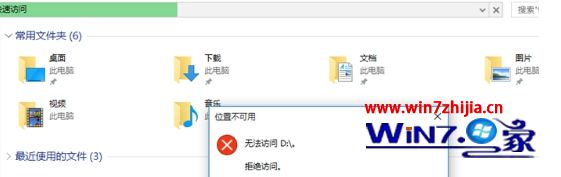| 计算机d盘被拒绝访问了怎么办,Win10系统D盘打不开提示拒绝访问如何解决 | 您所在的位置:网站首页 › 软件访问文件被拒绝怎么办恢复 › 计算机d盘被拒绝访问了怎么办,Win10系统D盘打不开提示拒绝访问如何解决 |
计算机d盘被拒绝访问了怎么办,Win10系统D盘打不开提示拒绝访问如何解决
|
有部分用户升级win10系统之后,发现这样一个问题,就是D盘打不开了,提示无法访问D:\ 拒绝访问,这是怎么回事呢?本文就给大家分享一下Win10系统D盘打不开提示拒绝访问的具体解决方法。
原因分析: 出现这样的情况,多半是由于用户在升级win10系统之前,存在磁盘加锁的情况或者是软件锁及一些安全软件对磁盘保护,这样升级到Win10后就出现了权限不足的问题,导致拒绝访问的情况。 解决方法: 1、按下WIN+X键,然后选择 命令提示符(管理员); 2、打开命令提示符后,复制以下代码到命令提示符中 回车执行:(该步骤 为还原尝试还原D盘默认权限 如果你拒绝访问的是别的磁盘,相应的更改代码中的盘符); echo Y|cacls D:\ /s:D:PAI(A;;FA;;;BA)(A;OICIIO;GA;;;BA)(A;;FA;;;SY)(A;OICIIO;GA;;;SY)(A;;0x1301bf;;;AU)(A;OICIIO;SDGXGWGR;;;AU)(A;;0x1200a9;;;BU)(A;OICIIO;GXGR;;;BU) 3、等待执行完毕后,测试D盘是否可以访问,如果D盘中的文件夹还出现需要权限的情况,可以继续执行以下命令: echo Y|takeown /r /f D:\ & icacls D:\ /inheritance:e /t & pause 关于Win10系统D盘打不开提示拒绝访问如何解决就为大家介绍到这边了,有碰到这样情况的用户们可以采取上面的方法步骤来解决吧。 我要分享到: |
【本文地址】
公司简介
联系我们